Om du av misstag laddat ner en känslig bildfil som kan få dig till problem är det inte tillräckligt att ta bort filen från Windows även om du har utfört en säker torkning. Kriminaltekniska personer kan fortfarande hämta bilden från din dator tack vare miniatyrcache-funktionen. När du öppnar en mapp som innehåller många bilder, kommer cache-funktionen för miniatyrbild att förbättra den tid det tar att visa bilderna via miniatyrbilder snarare än att regenerera dem varje gång du kommer in i mappen.
I Windows XP placeras den dolda miniatyrfilen som är thumbs.db på samma plats för bilderna, men i Windows Vista / 7 lagras miniatyrfilerna i användarens mapp men genererar fortfarande thumbs.db när du öppnar ett delat nätverk mappar.

Den här cache-funktionen för miniatyrbilder kan vara en invasion av sekretess och vi visar dig hur du kan se miniatyrerna i databasens cachefil, rensa dem och även hur du kan inaktivera den från att cache-raderar fler miniatyrer. Så här gör du.
Visa bilder i thumbs.db och thumbcache _ *. Db
Du kan inte bara öppna miniatyrfilerna på en bildvisare för att se de cachelagrade bilderna. Du behöver ett speciellt dedikerat program som heter Thumbs Viewer för att ladda thumbs.db och Thumbcache Viewer för att ladda thumbcache _ *. Db-filer. Du måste ladda tummarnas databascachefil manuellt till visaren antingen från Arkiv> Öppna eller dra och släpp tumfilerna till programmet.
Platsen nedan är där du hittar thumbcache-databasfilerna för Vista / 7.
C: \ Users \% username% \ AppData \ Local \ Microsoft \ Windows \ Explorer
När det gäller thumbs.db kan de finnas i alla mappar som du tidigare har öppnat en bildfil. Gör bara en sökning i tummen.db i sökfältet i Windows Explorer. När miniatyrdatabasen laddats i visningen ser du en lista över alla miniatyrbilder som cachelagras där du omedelbart kan visa den genom att klicka på filnamnet och också spara den cachade miniatyren via högerklick-snabbmenyn.

Observera att den borttagna funktionen helt enkelt tar bort miniatyrcache från listan och att den kommer att dyka upp igen i listan igen när du laddar om miniatyrcache-filen till tittaren.
Ladda ner Thumbs Viewer
Ladda ner Thumbcache Viewer
Inaktivera Windows från att cache-miniatyrbilder
Om du känner dig obekväm med att Windows i hemlighet genererar cachade miniatyrbilder av bilderna som du har visat, inaktiverar du nästa steg miniatyrcache-cachen först innan du tar bort dem, annars kommer de att genereras igen. Det finns två sätt att göra det för att helt avaktivera generering av miniatyrdatabas.
1. Gå till Kontrollpanelen> Mappalternativ> Fliken Visa> kryssa " Visa alltid ikoner, aldrig miniatyrbilder " på Vista och 7. I Windows XP, kryssa för " Cache-thumbnails " istället. Om du aktiverar detta alternativ kommer Windows att hindra att automatiskt spara de genererade miniatyrerna i databasen och du kommer att märka att alla bilder nu visar sin ikon istället för miniatyrbilder.
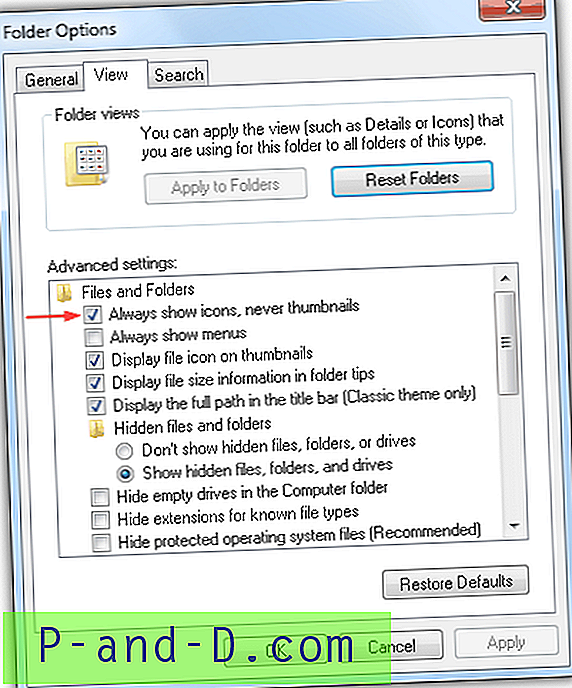
2. Ladda ner den här registerfilen och kör den. Denna reg-fil kommer att lägga till ett DWORD av DisableThumbsDBOnNetworkFolders med värdet 1. När du tillämpar den här registrfixen på din dator kommer thumbs.db inte att genereras i nätverksdelade mappar. Men när andra datorer i samma lokala nätverk som inte använde det här registret fixar åtkomst till dina delade mappar, kommer thumbs.db att genereras i din delade mapp. Om du har flera Windows-datorer i ditt nätverk är det bäst att installera registerfixen på alla datorer.
Radera tummen.db och tumcachen _ *. Db
Du kan inte radera thumbcache_32.db, thumbcache_96.db, thumbcache_256.db, thumbcache_1024.db, thumbcache_idx.db och thumbcache_sr.db manuellt eftersom de är låsta. CCleaner har ett alternativ att ta bort miniatyrcache men det är möjligt att det ibland inte fungerar. I ett av våra test rapporterade CCleaner att 0 byte skulle tas bort vid analys med alternativet Thumbnail Cache aktiverat.
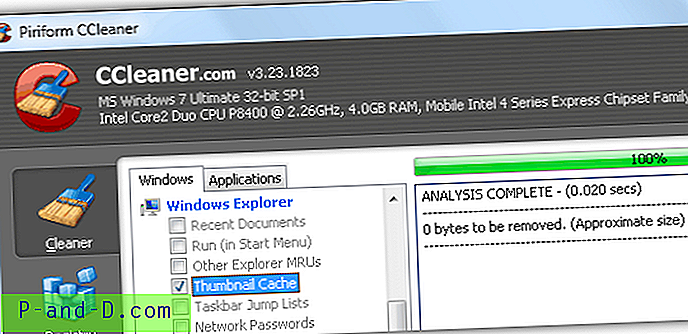
Tack och lov kan det inbyggda diskrensningsverktyget som finns i Start> Alla program> Tillbehör> Systemverktyg> Diskrensning ta bort thumbcache-filerna. Markera bara kryssrutan Miniatyrbilder och klicka på OK. .Db-filerna flyttas till en ThumbCacheToDelete-mapp där de raderas automatiskt när Windows startas om och nya .db-filer återskapas.
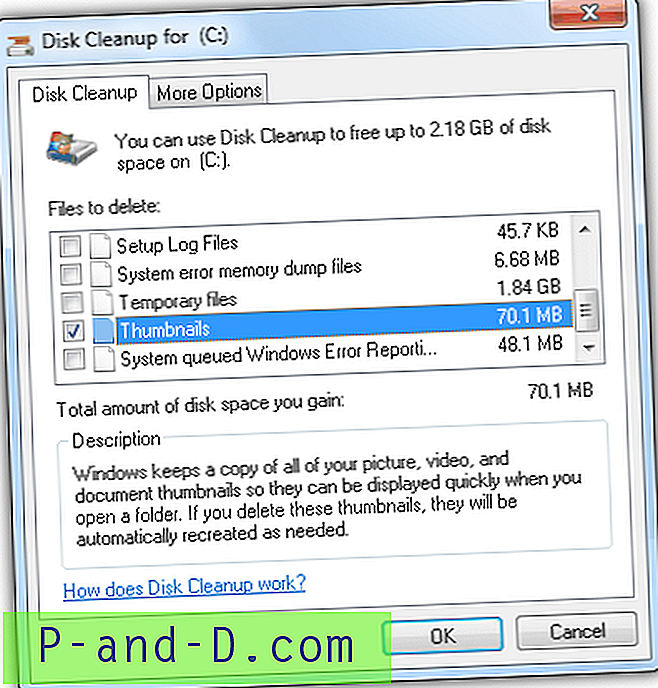
När det gäller thumbs.db, använd bara Windows-sökningen för att hitta filerna på din dator och ta bort dem manuellt eftersom de inte är låsta. Nu vet du hur farliga Thumbs.db-filer är på din dator. Även om du har tagit bort känsliga bilder finns det fortfarande spår av bilderna som ligger runt någonstans ...





